تكوين خدمة DIXF
عند اكتمال عملية التثبيت بنجاح، قم بتكوين الخطوات اليدوية التالية حتى يعمل DIXF:
-
تحديث ملف التكوين. للقيام بذلك، اتبع الخطوات التالية:
-
حدد Microsoft.Dynamics.AX.DMF.ServiceProxy.dll (CONFIG File (.config)) في Server\bin directory (\Program Files\Microsoft Dynamics AX\60\Server\<AOS Server name>\bin).
-
حدد موقع عنوان نقطة النهاية في Microsoft.Dynamics.AX.DMF.ServiceProxy.dll الملف، يبدو كما يلي:
http://localhost:7000/DMFService/DMFServiceHelper.svc
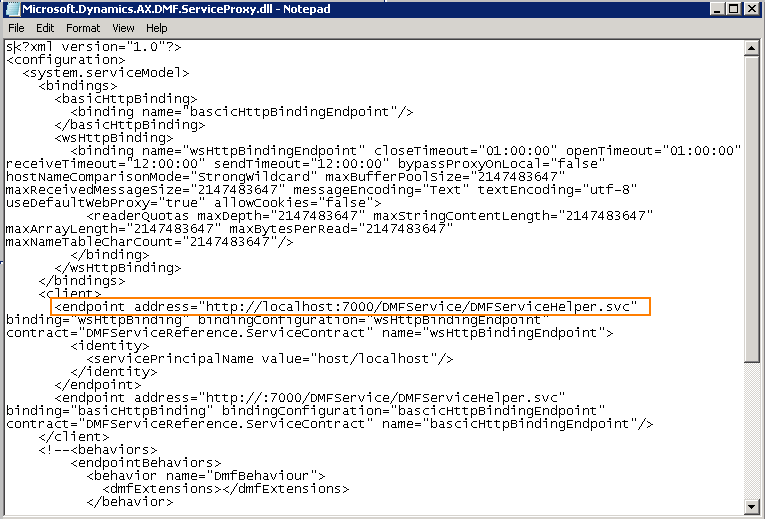
-
استبدل الملصق المحلي باسم الكمبيوتر كما يلي حيث يتم تشغيل خدمة DIXF.
http://<Server name>:7000/DMFService/DMFServiceHelper.svcNote The <Server name> هو اسم الكمبيوتر الذي يتم فيه تشغيل خدمة DIXF.
-
-
إضافة مستخدم AOS إلى مجموعة مستخدمي DIXF. يتم إنشاء المجموعة Microsoft Dynamics AX Data Import Export Framework Service Users (مستخدمو خدمة تصدير بيانات Microsoft Dynamics) كجزء من تثبيت مكون خدمة DIXF للبادء الأول. يتم إنشاء المجموعة على الكمبيوتر الذي تم تثبيت مكون خدمة DIXF عليه. يمكن للمستخدم العضو في هذه المجموعة فقط الاتصال بالخدمة DIXF. يجب أن ترى مستخدم خدمة AOS، وتأكد من إضافة المستخدمين إلى هذه المجموعة. هذا الإجراء مطلوب لكي تتمكن AOS من استدعاء خدمة DIXF بنجاح. لا يجب إضافة مستخدمي AX الفرديين إلى هذه المجموعة. بعد إضافة المستخدم إلى المجموعة، تكون إعادة تشغيل الكمبيوتر مطلوبة.
مجموعة مستخدمي
خدمة 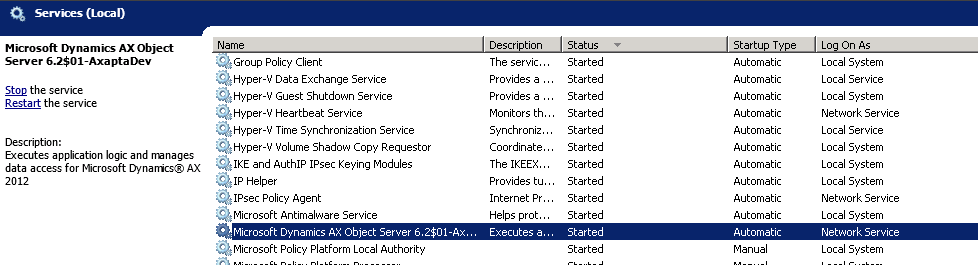
Microsoft Dynamics AX Data Import Export Framework Service
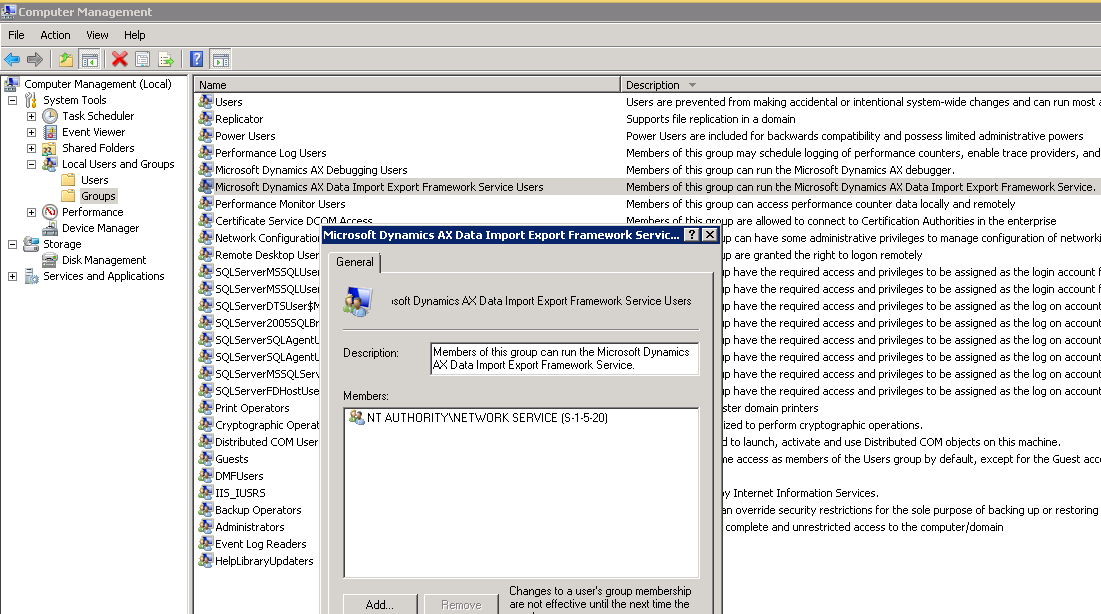
إعادة إنشاء الترحيل إلى التعيين الهدف
يجب إعادة إنشاء الترحيل إلى الهدف للكيانات. لإعادة إنشاء الترحيل إلى التعيين الهدف، انتقل إلى نموذج المعلمات لاستيراد/تصدير البيانات، ثم انقر فوق "إعادة إنشاء تعيين الهدف". يحذف هذا الإجراء أي تعديلات يدوية تم إدخالها على التعيينات الهدف وإعادة إنشاء الترحيل إلى التعيين الهدف لجميع الكيانات القياسية. بالنسبة إلى الكيانات المخصصة، يجب إعادة إنشاء التعيين يدويا من نموذج الكيانات الهدف.
المتطلبات المسبقة
يجب أن يكون Microsoft Dynamics AX 2012 R2 مثبتا لديك لتطبيق هذه الحركة.










